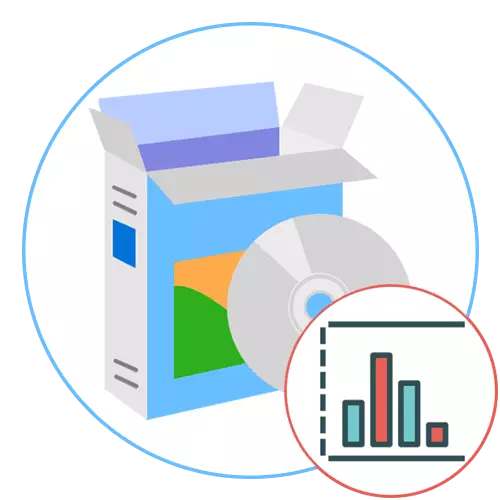
Tableau darbvirsma.
Tableau Desktop ir programmatūra, kuras funkcionalitāte ir vērsta tikai uz grafiku izveidi. Izstrādātājiem īpašu uzmanību pievērsa detaļām un instrumentiem, kurus aktīvi izmanto globālu projektu izstrādē. Tableau Desktop nav nekādu ierobežojumu attiecībā uz grafiku tipu vai to elementu skaitu, kas iestrādāta tur: Jūs varat apvienot dažādas konstrukcijas, pievienot jebkuru statistikas datu skaitu, norādiet atrašanās vietas un cēloņus konkrētiem soļiem. Ja grafiks ir daļa no prezentācijas, kas parāda uzņēmuma izaugsmi vai citus rādītājus, ievietojiet dzīvos slaidus, iestatiet tos nosaukumus un izmantojiet, lai detalizētu skatu.

Advanced Analytics būs nepieciešams izveidot ne tikai paneli ar cipariem, bet milzīgu projektu. Tableau Desktop ļaus jums ātri ražot spēcīgus aprēķinus, pamatojoties uz esošo informāciju, velciet kontrolpunktus un skatīties statistikas pārskatus. Tas palīdzēs izveidot viedokli par statistisko izpratni, analizējot tendences, regresijas un korelācijas. Norādiet jaunus jautājumus, definēt pieprasījumu, iespējas un pieņemt lēmumus, pamatojoties uz informāciju, ar pārliecību, jo matemātiskie aprēķini tableau darbvirsmā vienmēr ir pareizi. Vienīgie divi trūkumi par samaksāto sadalījumu un krievu, bet no oficiālās vietnes jūs varat lejupielādēt demonstrācijas versiju bez maksas, lai iepazītos ar Tableau darbvirsmu un izlemt, vai tas ir jāiegādājas.
Lejupielādējiet tableau darbvirsmu no oficiālās vietnes
YED grafika redaktors
Yed grafika redaktors ir spēcīga Windows programmatūra, ko var izmantot, lai ātri un efektīvi izveidotu diagrammas un grafikus pilnībā uz dažādām tēmām. Pievienojiet projektus manuāli vai importējiet ārējos datus analīzei - automātiskā atrašanās vieta, kas iebūvēta jed grafikā redaktora algoritmi, radīs pilnīgi pareizu displeju katram mērķa elementam, un jūs atstās tikai nedaudz rediģēt gatavo dokumentu.

Šī programmatūra atbalsta savu datu importu no Excel E-tabulas vai XML, automātiska elementu pasūtīšana, rastra un vektorgrafikas eksports PNG, JPG, SVG, PDF, SWF formātā. Atbalsta plašu grafiku diagrammu redaktora spektru: BPMN, bloka diagramma, ģimenes koks, semantiskie tīkli, sociālie tīkli un UML. Turklāt, JED atbalsta arī organizatoriskās diagrammas, viedās kartes, peldošās diagrammas, elementu attiecību diagrammas un daudz ko citu. Jūs varat uzzināt pilnu sarakstu Yed grafika redaktoru funkcijas oficiālajā tīmekļa vietnē, noklikšķinot uz saites zemāk.
Lejupielādējiet YED grafiku redaktoru no oficiālās vietnes
DIA diagrammas redaktors
Nākamā programmatūra, kuras mērķis ir izveidot grafikus, sauc par diagrammas redaktoru un funkcionalitāte ir nedaudz zemāka par diviem iepriekš aprakstītajiem pārstāvjiem. Tomēr dažiem lietotājiem tas būs pat plus, jo šajā procesā veidojot diagrammu vai jebkuru citu projektu, būs vienkāršāka. Zemāk redzamajā ekrānuzņēmumā redzat DI diagrammas redaktora darba telpas sadalījumu vairākās jomās. Gada kreisajā pusē ir pamatinstrumenti līniju, punktiem un pievienotiem objektiem, un zemāk - saraksta skaitļiem, kas pieejami rīsiem. Novietojiet visas formas un līnijas laukā pa labi, radot nepieciešamo grafiku.
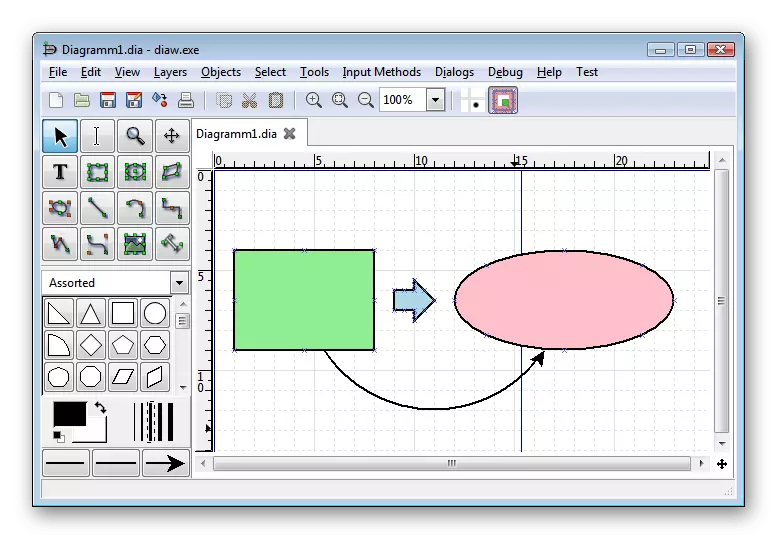
DIA diagramma redaktors atbalsta slāņus, tāpēc mēģiniet strādāt ar projektu, izveidojiet savu kompetento izplatīšanu - tas palīdzēs, ja jums ir nepieciešams, lai rediģētu katru objektu atsevišķi vai izveidot grupu elementiem, piemēram, lai pārvietotu tos laikā vai mainītos. Šajā programmatūrā nav krievu valodas, bet saskarne ir ļoti vienkārša, tāpēc ikviens var tikt galā ar to. Ar pārējiem darba principiem ar diagrammas diagrammas redaktorā mēs iesakām lasīt sevi tūlīt pēc šīs bezmaksas lietotnes lejupielādes un instalēšanas.
Lejupielādējiet diagrammas redaktoru no oficiālās tīmekļa vietnes
Microsoft Word.
Microsoft Word ir labi pazīstams teksta redaktors, nodrošinot lietotāju, kas nav spēja ierakstīt tekstu un citus instrumentus, lai veiktu savus dokumentus. Starp visiem, kas atrodas vārdu moduļos, mēs apspriedīsim tos, kas ir atbildīgi par diagrammu un grafiku izveidi. Pēdējā programmatūras montāžā ir visas sešpadsmit dažādas sagataves dažādu diagrammu un diagrammu veidošanai: piemēram, jūs varat veidot punktu skatu vai veidot koku, nosakot avota datus.
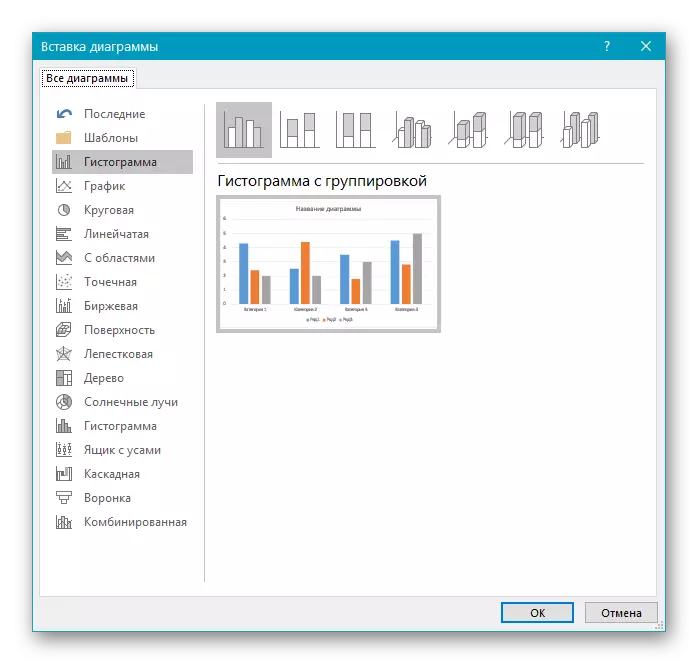
Microsoft Word ir dažādi stili, un to manuālā izmaiņa tiek atbalstīta arī, kas palīdzēs izskatu grafiku, kas piemērots vispārējam dokumenta projektam. Šīs programmatūras priekšrocība grafiku izveidei ir tā, ka ir ļoti viegli iemācīties un ir ideāli piemērots vienkāršiem uzdevumiem un prezentācijām, kur papildus diagrammai ir teksta bloks.
Mūsu vietnē jūs varat izlasīt materiālu par grafiku izveides tēmu Microsoft Word. Tajā atradīsiet divas elementu metodes, kā arī uzzināt par pievienotā grafika rediģēšanas principiem vai jebkura veida diagrammu.
Lasīt vairāk: Kā izveidot diagrammu Microsoft Word
Microsoft Excel.
Ja grafiks ir jāveido, izmantojot dažu matemātisko aprēķinu produktu vai ievada nepārtraukti mainīsies, es ideālā laikā tiktu galā ar Microsoft Excel uzdevumu. Tajā, jūs varat veidot ķēdi ievada, izmantojot formulas, un pēc tam izveidot grafiku no tiem, kas parādīs pašreizējos rezultātus šiem ļoti datiem. Piemēram, Microsoft Excel ir ideāli piemērota pārdošanas vai ieņēmumu pieauguma vizualizēšanai.

Arī grafiki ir atšķirīgi, bet populārākais ir parastais. Jūs varat pievienot krustojumus, punktus, un tikai tad papildus rediģēt pašu diagrammu un iesaistīties savienojošās šūnas. Ar to būs informēti par jebkuru lietotāju, piešķirot minimālus centienus. Tas būs grūtāk izdarīt grafiku, tikai tad, ja ievada ir pārāk liela, jo tad būs nepieciešams pavadīt nedaudz vairāk laika uz galda aizpildīšanu.
Pēc analoģijas ar Microsoft Word mēs vēlamies piedāvāt ceļvedi, lai izveidotu diagrammas Excel. Tur jūs atradīsiet instrukcijas par regulāra grafika pievienošanu un rediģēšanu, kā arī citu informāciju par darbu ar šiem elementiem.
Lasīt vairāk: veidojot grafiku Microsoft Excel
Microsoft PowerPoint.
PowerPoint ir trešais Microsoft risinājums, kas piemērots grafikiem. Galvenā funkcionālā orientācija šī rīka ir izveidot prezentācijas, tādēļ, ja jums ir nepieciešams veikt jebkuru demonstrāciju, visi tās elementi var apvienot šajā programmā. Diagrammas ievietošana notiek par to pašu principu kā vārdos, kas attiecas arī uz pašreizējām veidnēm. PowerPoint standarta opcija ļauj ievietot jau izveidoto grafiku no faila, kas dažkārt kļūst noderīga mijiedarbības laikā ar programmatūru.
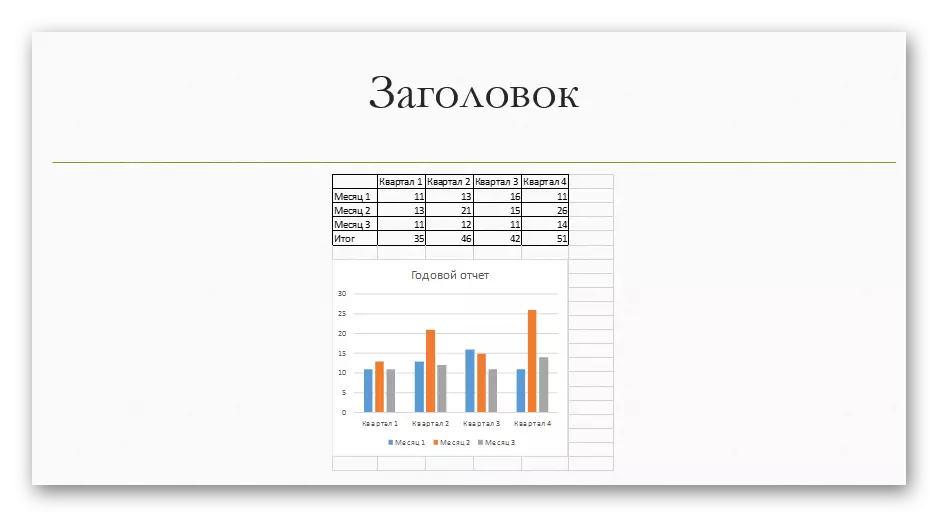
Galvenais dizains Grafiks PowerPoint ir saistīts ar iebūvētajiem slaidu radīšanas rīkiem. Jūs varat izmantot dažādus skaitļus, rakstot tekstus, pievienot mūziku un animāciju, ja nepieciešams. Šāda pieeja būs pēc iespējas labota visaptverošā projekta izstrādē, kad papildus grafim ir arī citi elementi.
Lai iegūtu sīkāku informāciju par darbu ar diagrammām Microsoft PowerPoint, skatiet paplašināto vadību mūsu mājas lapā uz saites zemāk.
Lasīt vairāk: radot diagrammu PowerPoint
OpenOffice Writer.
Ja vēlaties izmantot teksta redaktoru, lai izveidotu grafiku, bet Microsoft risinājumi nav atļauties OpenOffice Writer. Tas ir labi pazīstams Microsoft programmas bezmaksas analogs, kurā ir visas tās pašas funkcijas, un mijiedarbība ar viņiem notiek par to pašu algoritmu. Šajā sakarā veidnes ir mazāk, bet ir iebūvēts kārtridžu vednis, ar kuru vizualizācija ir ne tikai izveidota, bet parametri ir norādīti uz tā, datu skaits un papildu elementi tiek pievienoti.

Pēc veiksmīgas radīšanas grafiku var ievietot jebkurā dokumenta apgabalā un turpināt ar to turpināt mijiedarbību. OpenOffice Writer ir citi palīglīdzekļi, kas ļauj mainīt dokumenta izskatu, pievienot komentārus, attēlus un citus objektus. Lai to izdarītu, jums ir tikai jārisina vienkāršs interfeiss, kura preces ir pilnībā tulkotas krievu valodā.
Lai iegūtu sīki izstrādātus norādījumus par noteikumiem par grafiku un diagrammu izveidi OpenOffice, mēs piedāvājam doties uz rakstu no citas mūsu autora šādā saitē.
Lasīt vairāk: ēku diagrammas OpenOffice Writer
